Siri hatırlatıcıları bazen cihazınızda çalışmayı durdurabilir. elma izle. Bu sorun kendini çeşitli şekillerde gösterebilir. Örneğin, Siri, akıllı saatinizde hatırlatıcı oluşturamayabilir veya hatırlatıcıyı farklı bir gün için ayarlayabilir. Veya aşağıdaki hata mesajını alabilirsiniz: “Bunun için bir uygulama görmüyorum. Bir tane indirmeniz gerekecek” Diğer zamanlarda, hatırlatıcı tetiklenmez veya beklenmedik bir şekilde kaybolur. Bu kılavuzda, Apple Watch'ta Siri hatırlatıcılarıyla ilgili sorunları gidermek için kullanabileceğiniz test edilmiş beş yöntemi keşfedeceğiz.
İçindekiler
-
Apple Watch'ta Çalışmayan Siri Hatırlatıcıları Nasıl Onarılır
- ⇒ Hızlı Düzeltmeler
- Hatırlatıcılar Uygulamasını İndirin
- En Son Güncellemeleri Yükleyin
- Arka Plan Uygulamalarını Kapatın ve İsteğinizi Yeniden Yazın
- Saatinizin Eşleşmesini Kaldırın
- Çözüm
- İlgili Mesajlar:
Apple Watch'ta Çalışmayan Siri Hatırlatıcıları Nasıl Onarılır
⇒ Hızlı Düzeltmeler
- Rahatsız Etmeyin ayarlarınızı kontrol edin. Bu modu yanlışlıkla etkinleştirirseniz veya kapatmayı unutursanız, hatırlatıcılarınız ve bildirimleriniz akıllı saatiniz yerine iPhone'unuza gönderilir.
- Hatırlatıcılardan gelen bildirimleri etkinleştir. Apple Watch uygulamanızı iPhone'unuzda başlatın, şuraya gidin: Bildirimler, ve seçin hatırlatıcılar. Emin olmak Uyarıları, Sesi ve Dokunsallığı Göster Açık.
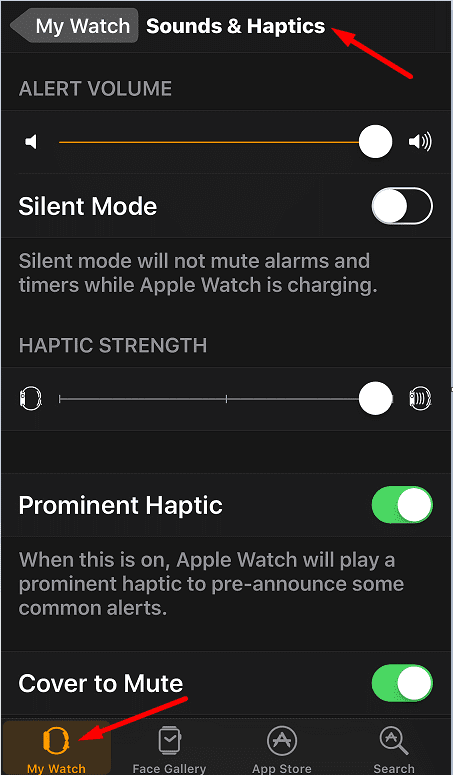
- iPhone'unuzun ekranını kilitleyin. Telefonunuzun ekranı açıksa, hatırlatıcıları buradan alırsınız. Apple Watch'ınızda yeni bir hatırlatıcı ayarlarken iPhone'unuzun kilitli olduğundan emin olun.
- Siri'yi tamamen devre dışı bırakın iPhone'unuzda ve telefonunuzu yeniden başlatın ve izleyin. Siri'yi yeniden etkinleştirin ve hatırlatıcı sorunlarının çözülüp çözülmediğini kontrol edin.
Hatırlatıcılar Uygulamasını İndirin
Hatırlatma özelliğinin düzgün çalışması için indirip yüklemeniz gerekir. Hatırlatıcılar Uygulaması saatinizde. Yapabilirsiniz Apple Store'dan alın. Günlük yapılacaklar listenizi oluşturmak ve yönetmek için bu çok yönlü uygulamayı kullanabilirsiniz. Ancak uygulamayı yanlışlıkla devre dışı bırakır veya engellerseniz Apple Watch'ınızda yeni hatırlatıcılar oluşturamazsınız.
En Son Güncellemeleri Yükleyin
Listede, en son güncellemelerin kurulu olduğundan emin olun. En yeni Hatırlatıcılar uygulama sürümünü yükleyin ve Apple Watch'unuzu güncelleyin. Hatırlatıcılar uygulamasını birden fazla cihazda kullanıyorsanız, ilgili cihazlarda da işletim sistemi sürümünü güncellemeyi unutmayın.
- Apple Watch uygulamasını cihazınızda başlatın. iPhone.
- Seçme Saatim ve ardından öğesine dokunun Genel.
- Musluk Yazılım güncellemesi güncellemeleri kontrol etmek için.

Daha yeni bir iOS sürümü olup olmadığını kontrol edin ve cihazınıza yükleyin. git Ayarlar, Seçme Genelve seçin Yazılım güncellemesi.

Bu arada, Apple Watch'unuzu güncelleyemiyorsanız aşağıdaki sorun giderme kılavuzlarına göz atın:
- Apple Watch: Güncellemek İçin Yeterli Alan Yok
- Apple Watch'unuz watchOS güncellemelerini yükleyemediğinde bunu düzeltmenin 12 yolu
- Apple Watch'ta Güncelleme Mesajı Doğrulanamıyor, Nasıl Yapılır?
Arka Plan Uygulamalarını Kapatın ve İsteğinizi Yeniden Yazın
Birkaç kullanıcı, arka planda çalışan tüm uygulamaları kapatarak ve isteklerini yeniden ifade ederek bu sorunu çözmeyi başardı. Siri bazen isteğinizi cihazınızda açık olan uygulamaya bağlayabilir. Bu gösteriyor ki "bana bunu hatırlat”, Siri'nin mevcut uygulama hakkında bir hatırlatıcı oluşturma isteği olarak yorumladığı bir ifadedir.
Ek olarak, birçok kullanıcı, hatırlatıcının tarihini ve saatini özellikle belirttiğinizde Siri'nin bazen hatırlatıcı oluşturmayı başaramadığını fark etti. Yani, " demek yerinebana bugün saat 11'de hatırlat", söylemek "iki saat sonra hatırlat“. Bu geçici çözüm ne kadar garip görünse de, birçok kullanıcı bunun gerçekten de kendileri için işe yaradığını onayladı.
Saatinizin Eşleşmesini Kaldırın
Sorun devam ederse, Apple Watch'unuzun iPhone'unuzla eşleşmesini kaldırmayı deneyin.
- Cihazlarınızı birbirine yaklaştırın.
- Telefonunuzda Watch uygulamasını başlatın. Daha sonra şuraya gidin: Saatim ve seçin Tüm Saatler.
- I vur bilgi düğmesi Cihazlarınızın eşleşmesini kaldırmak için
- Seçme Apple Watch'un Eşleşmesini Kaldır. Her iki cihazınızı da yeniden başlatın ve tekrar eşleştirin.

Çözüm
Apple Watch'ınızda hatırlatıcı ayarlayamıyorsanız, Hatırlatıcılar uygulamasını indirin, cihazlarınızı güncelleyin, isteğinizi yeniden ifade edin ve akıllı saatinizin iPhone'unuzla eşlemesini kaldırın. Aşağıdaki yorumlara basın ve hangi çözümün sizin için hile yaptığını bize bildirin.